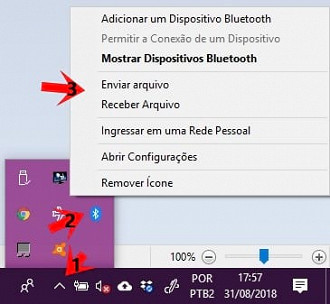Para a maioria dos usuário do Windows, o Bluetooth significa a capacidade de conectar seu fone de ouvido sem fio, computador, smartphone ou outro dispositivo. Mas existem vários outros usos do Bluetooth. Confira como ativar ou desativar e usar o Bluetooth no Windows 10 e como enviar e receber arquivos do seu computador ou notebook.
Como ativar o Bluetooth no Windows 10
Clique no menu iniciar e abra a opção "Configurações", depois selecione "Dispositivos" para abrir as "Configurações de Dispositivos do Windows 10".
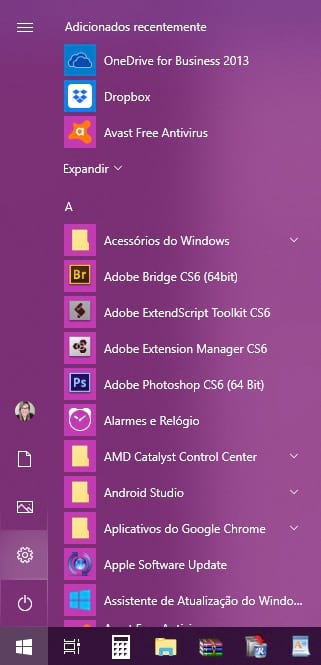
Para ativar o Bluetooth, deslize o controle do Bluetooth para a posição Ligado.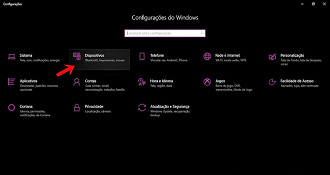
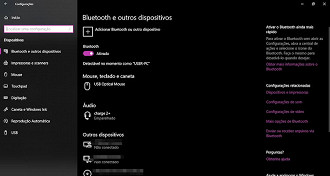
Seu PC começará a procurar os dispositivos para fazer o pareamento. Portanto, verifique se você ativou o Bluetooth no smartphone ou em outro dispositivo.
Quando o dispositivo for encontrado, ele será exibido na lista. Clique nele para expandi-lo. Você verá um botão para conectá-lo. Antes dos dispositivos serem pareados, você terá que confirmar se a senha exibida nos dois dispositivos é a mesma. Depois de confirmar isso, clique em Sim.
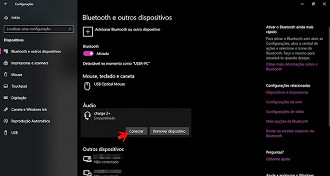
Clicando em Mais opções de Bluetooth (menu à direita), abrirá uma nova janela, onde serão oferecidas mais configurações, como "Permitir que dispositivos Bluetooth localizem este computador", "Alertar quando um novo dispositivo Bluetooth desejar se conectar", "Mostrar o ícone do Bluetooth na área de notificação", etc.
Uma vez que os dispositivos estão conectados, você pode usar a conexão Bluetooth para enviar ou receber arquivos.
Como usar o Bluetooth no Windows 10
Na barra de tarefas do Windows, clique na seta para cima (próxima ao relógio) e depois escolha a opção Bluetooth. Lá, escolha a opção Enviar ou Receber arquivos. O assistente será aberto. É um assistente fácil de entender e você pode usá-lo.